Oavsett om det är operativsystemet Windows, Mac eller Linux, är maskiner för komplexa för att kunna förstås utan och innan. Maskiner består av tusentals och miljontals komponenter klubbade samman i ett integrerat utrymme.
"Människan gör maskiner för att bemanna maskinerna som gör maskinerna." Ja, så komplicerat är det. Människan förlitar sig på teknik och maskiner, eftersom de gör våra liv mycket enklare och låter oss utföra våra uppgifter med lätthet.
Så folk, när du surfar på Internet, har du någonsin stött på problemet "Error 503 Backend Fetch Failed"? Det här felet kan uppstå, oavsett vilket operativsystem du använder eller vilken enhet du surfar på, inklusive din smartphone.
Bildkälla: Senaste prylarna
Undrar du hur man åtgärdar detta fel? Här är ett gäng snabbfixar för att lösa problemet "Fel 503 backend-hämtning misslyckades" på egen hand utan att söka teknisk hjälp från tredje part.
Låt oss komma igång, men innan dess kommer här en detaljerad sammanfattning av vad Error 503 handlar om.
Läs också: Hur man åtgärdar parsefel i Android
Vad är Error 503?
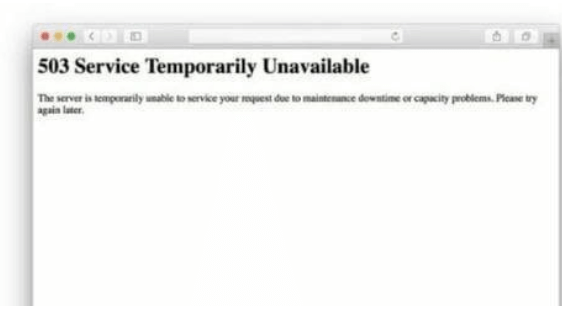
Bildkälla: iTech Gyaan
Fel 503 är mer som ett serverrelaterat problem som ofta orsakas när för många förfrågningar hopar sig, vilket nu lämnar tillräckligt med utrymme i webbläsarens cacheminne. Om du behöver förstå detta fel i lekmannaterminologi, så skulle vi säga att det här felet oftast uppstår när du begär innehållet som lagras på cacheservern. Den kan inte svara eller ger för långsamma resultat. Det här felet hördes främst när man använde Magento, en e-handelsplattform med öppen källkod skriven i PHP-kod.
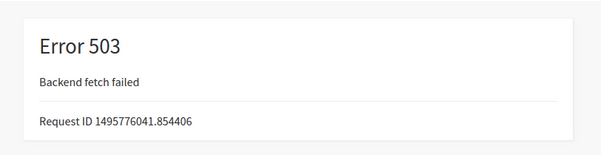
Bildkälla: Stack Overflow
Här är några vanliga orsaker till att du kan fastna med problemet "Error 503 Backend Fetch Failed".
Långsam internethastighet : En av de vanligaste anledningarna till att du kan stöta på det här felet när du surfar beror på långsam internethastighet eller problem med nätverksanslutningen. När du försöker öppna en webbplats, med långsam internetbandbredd, skulle webbplatsen ta för lång tid att ladda eller inte ladda alls. Resultatet blir att för många förfrågningar staplas upp, och webbplatsens data staplas i cacheserverminnet, vilket beror på detta fel.
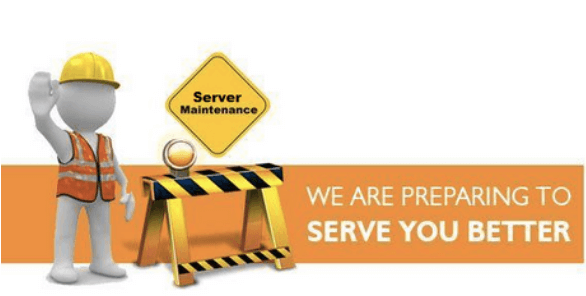
Webbplatsserver under underhåll : Det finns tillfällen då vissa webbplatser går under underhåll för testning och utveckling. Om du försöker komma åt en webbplats medan dess server är under underhåll, kan du stöta på fel 503 i din webbläsare. Så när en viss webbplats server är tillfälligt under underhåll, kan alla dina förfrågningar hamna i kö, vilket leder till ett internt serverfel.
Blockera misstänkta webbplatser : För att göra vår surfning säkrare blockerar vi ofta några misstänkta webbplatser eller de som visar för många annonser, eller hur? Så när du blockerar en specifik webbplats med hjälp av ett annonsblockeringsverktyg förhindrar det att mycket innehåll visas på skärmen. Detta kan också vara anledningen till att du kan stöta på fel 503 när du surfar när du gör för många förfrågningar på en webbplats kan köa cacheserverns minne.
Läs också: Hur man löser 404 Not Found-fel
Hur man åtgärdar fel 503 Backend-hämtning misslyckades
Du kan prova dessa lösningar nedan för att åtgärda det här felet:
Uppdatera webbplatsen

Bildkälla: Magento Community
Att uppdatera en webbplats kan låta för enkelt, men det hjälper dig mest att övervinna fel 503 när du surfar. Tryck på ikonen Uppdatera för att ladda om webbplatsen och kontrollera om det löste problemet.
Stäng andra aktiva flikar
Eftersom "Error 503 Backend Fetch Failed" främst orsakas när cacheservern tillfälligt överbelastas, vill du inte ta några chanser, eller hur? När du stöter på det här felet på en specifik webbplats, se till att du stänger alla andra aktiva flikar och tjänster för att minska belastningen på cacheserverminnet.
Prova en alternativ webbläsare
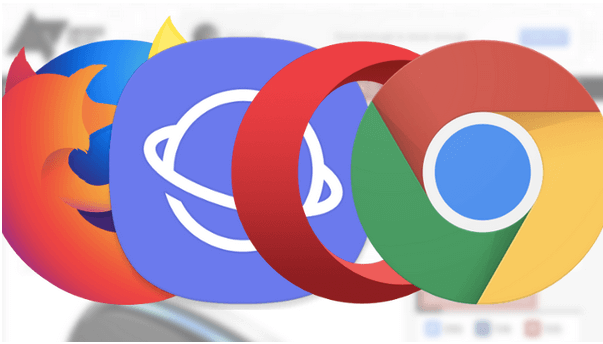
Bildkälla: Android Police
Du kanske inte har någon aning om vad som händer i din webbläsares bakgrundsaktiviteter. Ja, det är för komplicerat att förstå. Så om du har problem när du kommer åt en viss webbplats, försök att öppna den igen på en alternativ webbläsare för att se om du fortfarande har problem med serverfel 503.
Starta om WiFi-routern

Bildkälla: How to Geek
Omstart är den magiska lösningen på de flesta komplexa tekniska problem. Så här är vad du behöver göra. Stäng av din WiFi-router och starta om den efter 20-25 sekunder, starta om ditt system, ladda om webbplatsen för att kontrollera om det löste felet.
Läs också: Sätt att åtgärda felkod 0xc0000225 i Windows 10
Återställ webbläsaren
Återställning är som den sista utvägen för att övervinna detta serverrelaterade fel. Om inget från ovan nämnda lista fungerar bra, försök sedan återställa din webbläsare för att starta om.
Detta avslutar vår guide om hur du åtgärdar problemet "Fel 503 Backend Fetch Failed" som du kan stöta på när du surfar. Vi hoppas att dessa lösningar hjälper dig att lösa felet så att du kan få ut det mesta av din surfupplevelse utan några hinder.

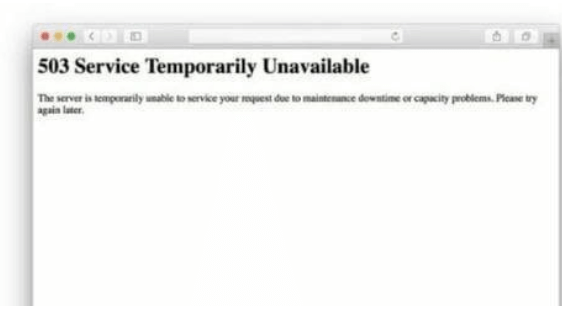
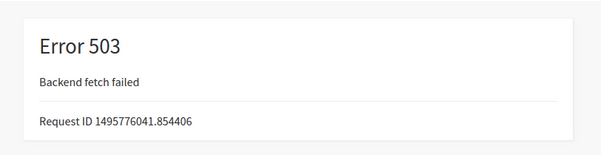
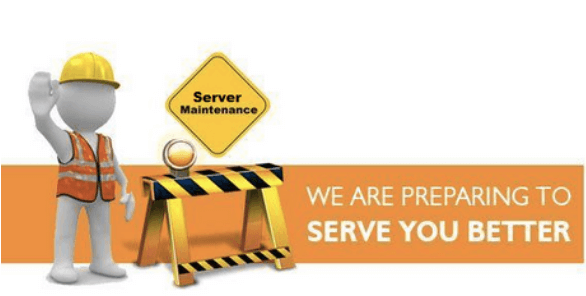

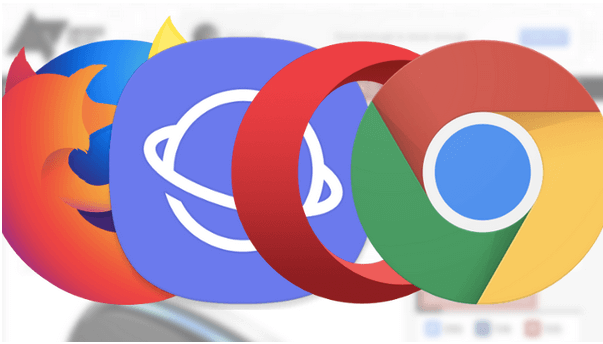







![Ta reda på hur du gör försättssidor i Google Dokument [Enkla steg] Ta reda på hur du gör försättssidor i Google Dokument [Enkla steg]](https://blog.webtech360.com/resources3/images10/image-336-1008140654862.jpg)

